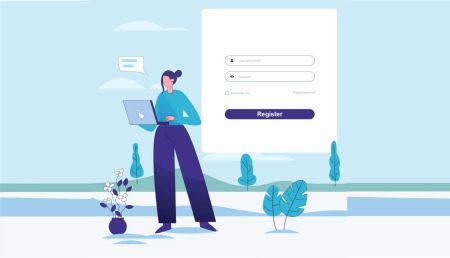Hogyan regisztrálj és jelentkezz be fiókba a BC.Game-en
BC.Game fiókod regisztrációja és bejelentkezés az első lépés az izgalmas játék- és fogadási lehetőségek világába való belépéshez. A BC.Game egy felhasználóbarát platformot kínál, amely gyorssá és egyszerűvé teszi a folyamatot, biztosítva, hogy gond nélkül élvezhesse kedvenc játékait. Ez az útmutató részletes lépéseket tartalmaz a regisztrációhoz és a BC.Game-fiókodba való bejelentkezéshez, így biztosítva a zökkenőmentes élményt.
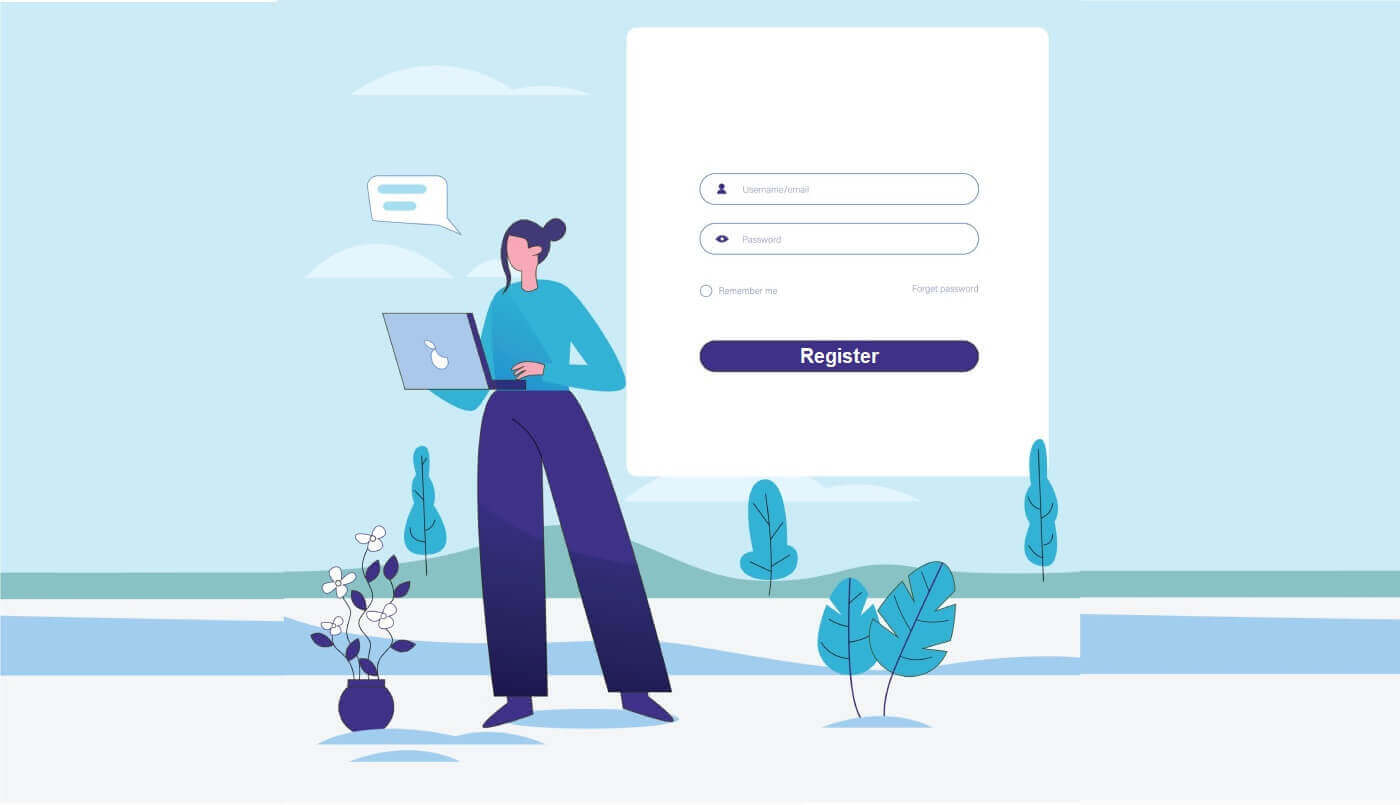
Hogyan regisztrálj fiókot a BC.Game-en
BC.Game fiók regisztrálása (web)
1. lépés: Látogassa meg a BC.Game webhelyet Kezdje a BC.Game webhelyéneknavigációjával . Az adathalász kísérletek elkerülése érdekében győződjön meg arról, hogy a megfelelő webhelyet keresi fel. A weboldal kezdőlapja áttekinthető és felhasználóbarát felületet biztosít, amely elvezeti Önt a regisztrációs oldalra. 2. lépés: Kattintson a „ Regisztráció ” gombra A kezdőlapon keresse meg a „ Regisztráció ” gombot, amely általában a képernyő jobb felső sarkában található. Erre a gombra kattintva a regisztrációs űrlapra kerül. 3. lépés: Töltse ki a regisztrációs űrlapot Háromféleképpen regisztrálhat BC.Game fiókot : választhat a [ Regisztráció e-mail-címmel ], [ Regisztráció telefonszámmal ] vagy a [ Regisztráció közösségimédia-fiókkal ] lehetőség közül. Íme az egyes módszerek lépései: E-mail címével: A regisztrációs űrlapon alapvető személyes adatokra lesz szükség:
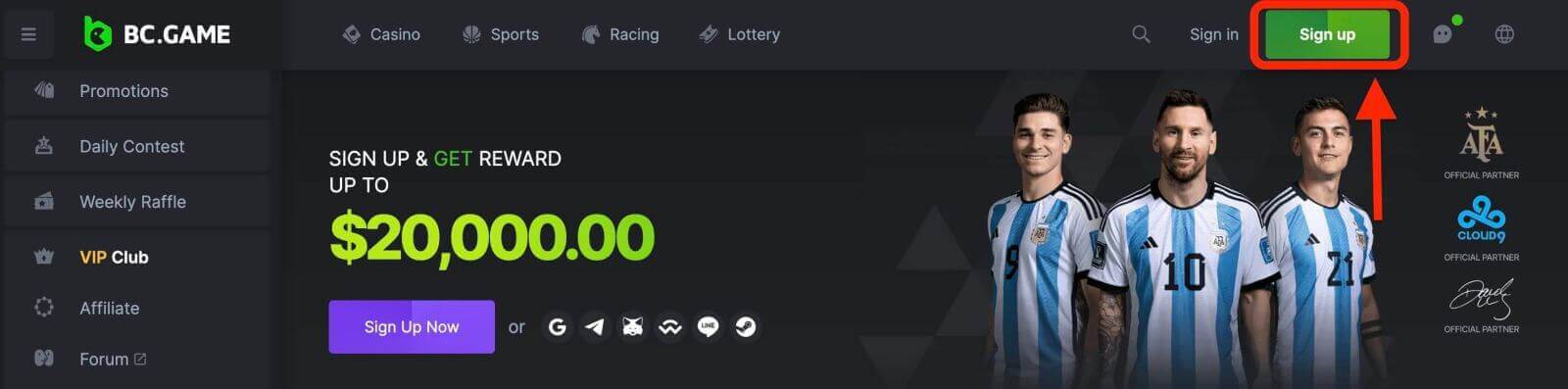
- E-mail cím: Adjon meg egy érvényes e-mail címet a fiók ellenőrzéséhez és a kommunikációhoz.
- Jelszó : Hozzon létre egy erős jelszót, amely betűket, számokat és speciális karaktereket kombinál.
Tekintse át az összes megadott információt a pontosság biztosítása érdekében. A megerősítést követően kattintson a „ Regisztráció ” gombra a regisztrációs folyamat befejezéséhez.
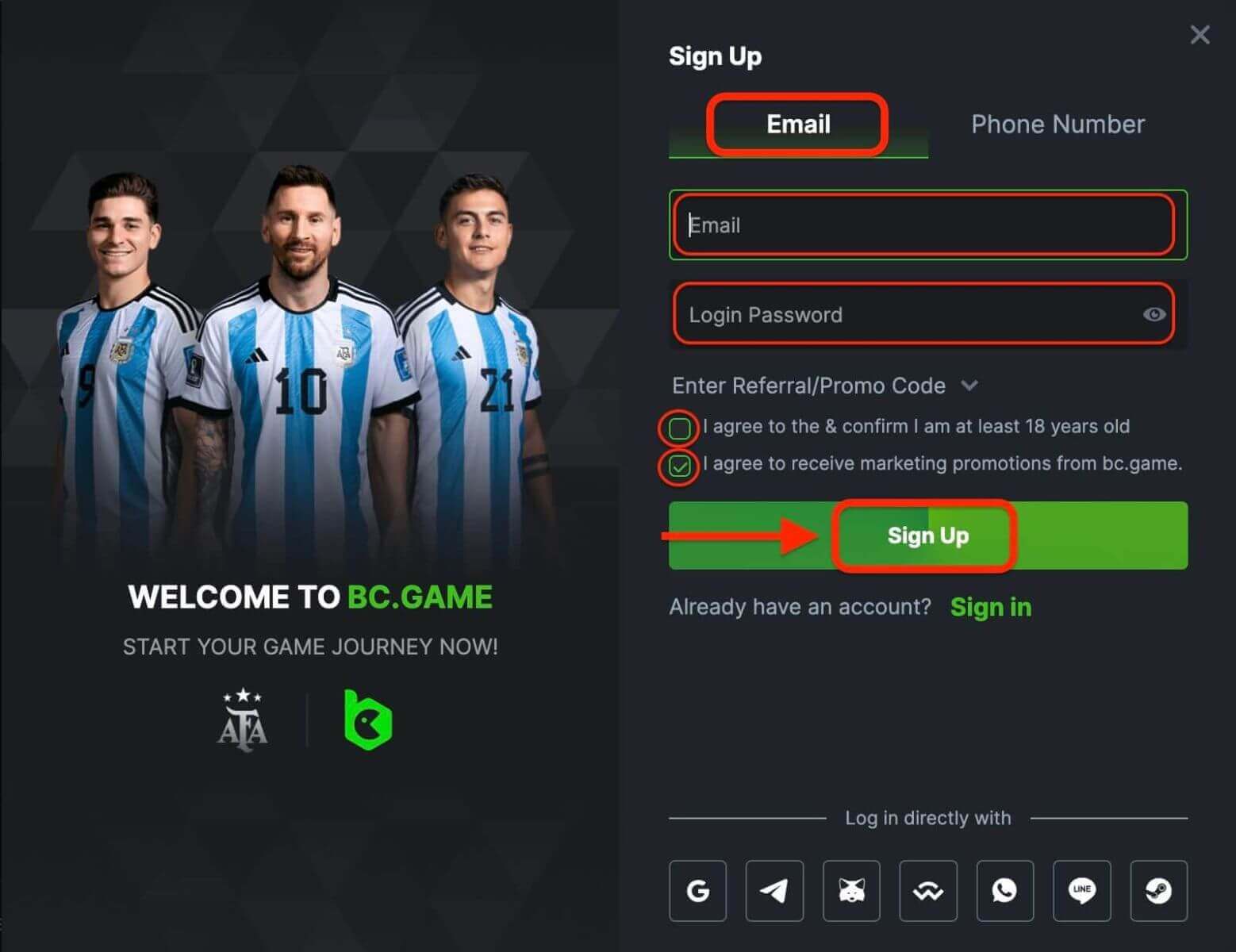
Telefonszámával:
A regisztrációs űrlapon alapvető személyes adatokra lesz szükség:
- Telefonszám: Adjon meg egy érvényes telefonszámot a fiók ellenőrzéséhez és a kommunikációhoz.
- Jelszó : Hozzon létre egy erős jelszót, amely betűket, számokat és speciális karaktereket kombinál.
Tekintse át az összes megadott információt a pontosság biztosítása érdekében. A megerősítést követően kattintson a „ Regisztráció ” gombra a regisztrációs folyamat befejezéséhez.
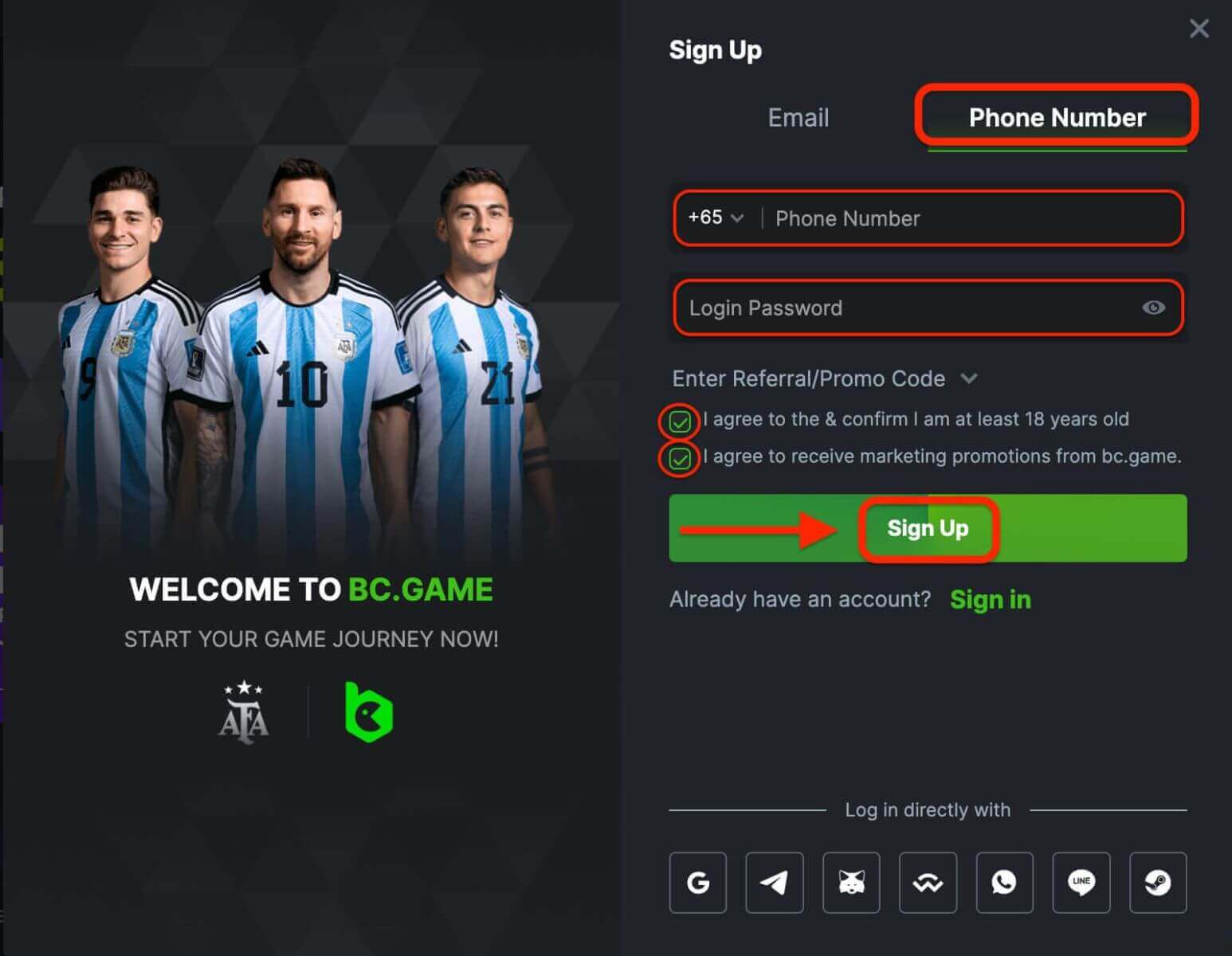
Közösségi média fiókoddal:
A regisztrációs űrlapon alapvető személyes adatokra lesz szükség:
- Válasszon az elérhető közösségi média platformok közül, például a Google, a Telegram, a WhatsApp, a LINE és egyebek közül.
- A rendszer átirányítja a választott platform bejelentkezési oldalára. Adja meg hitelesítő adatait, és engedélyezze a BC.Game számára, hogy hozzáférjen az Ön alapvető adataihoz.
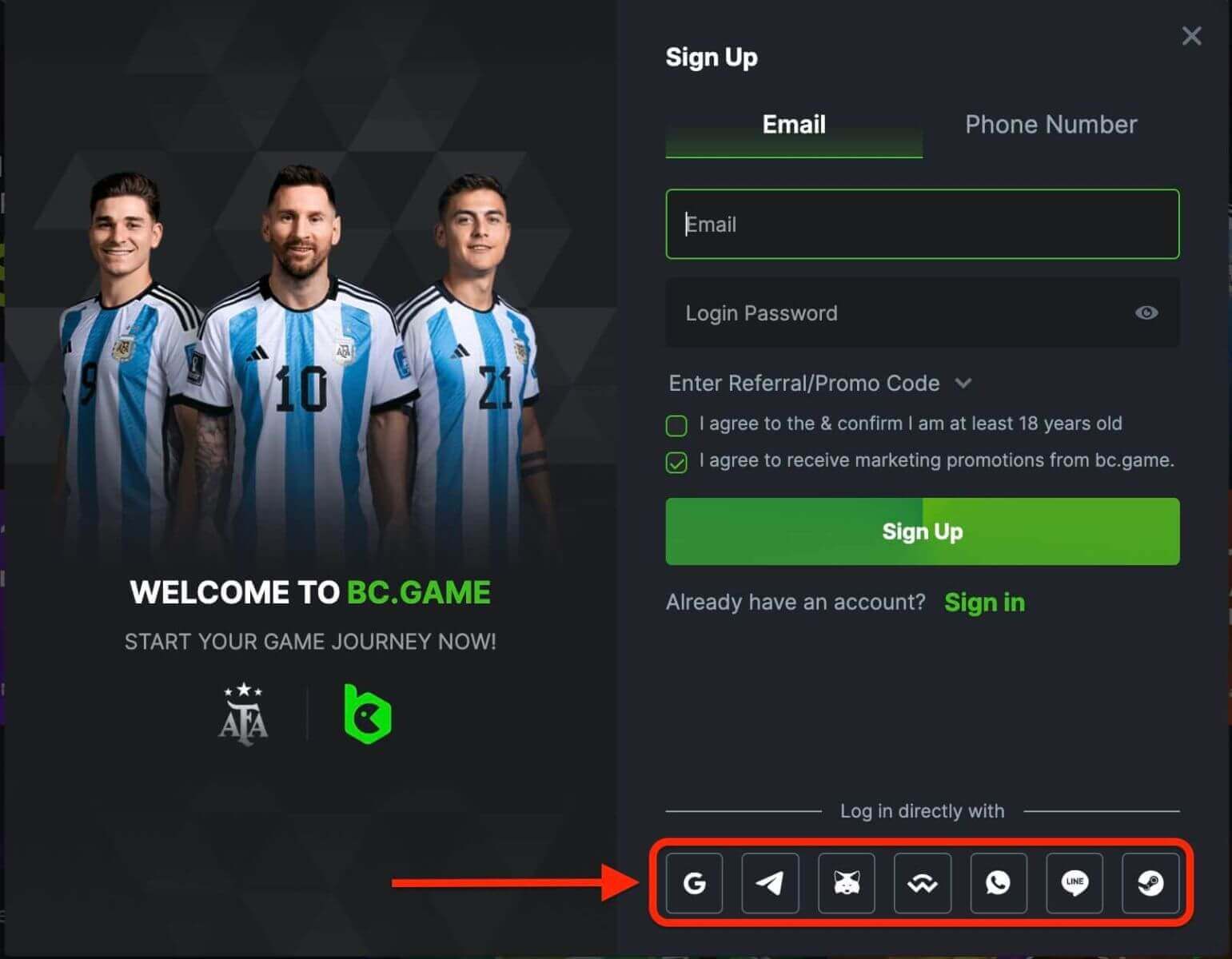
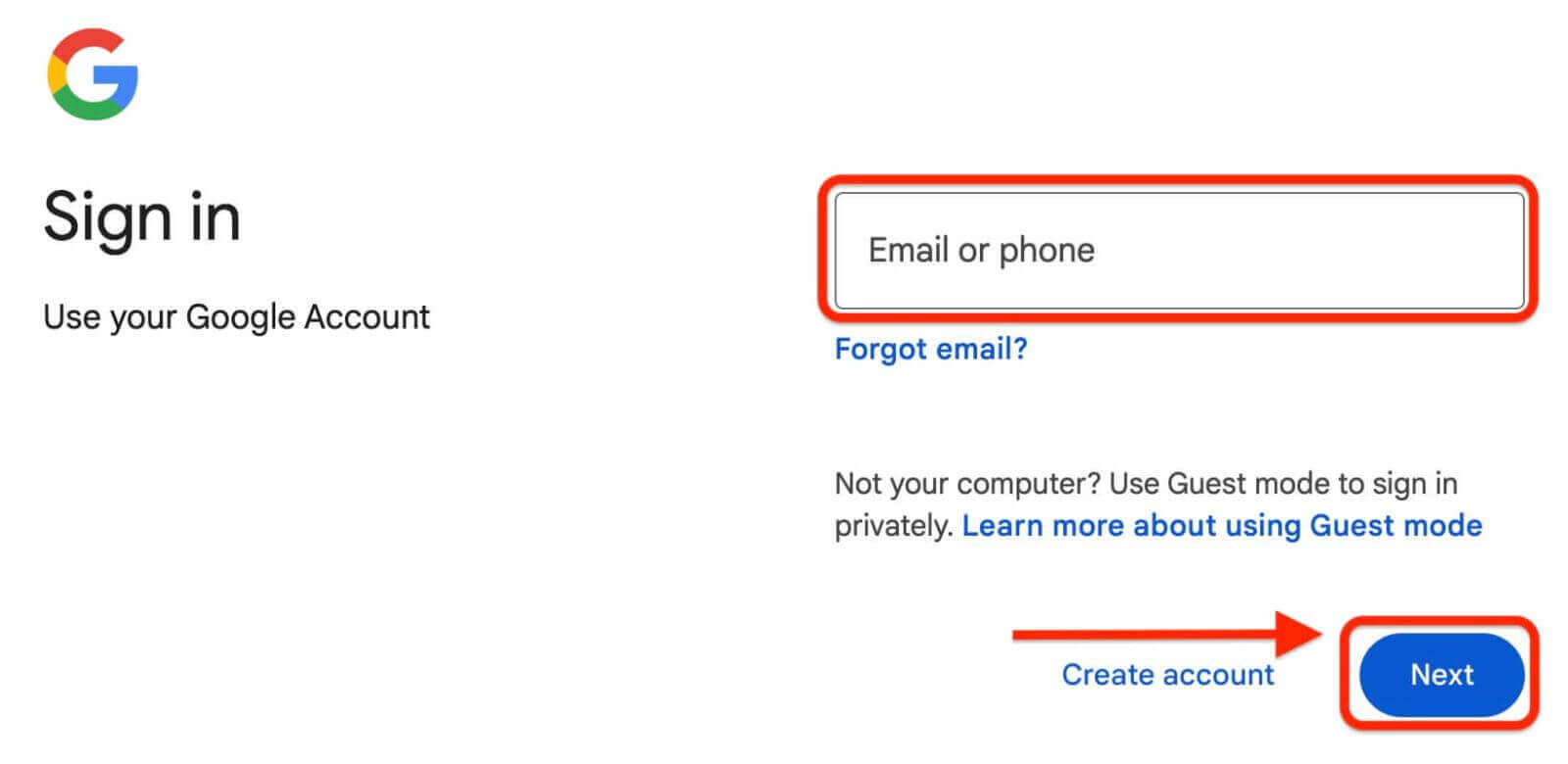
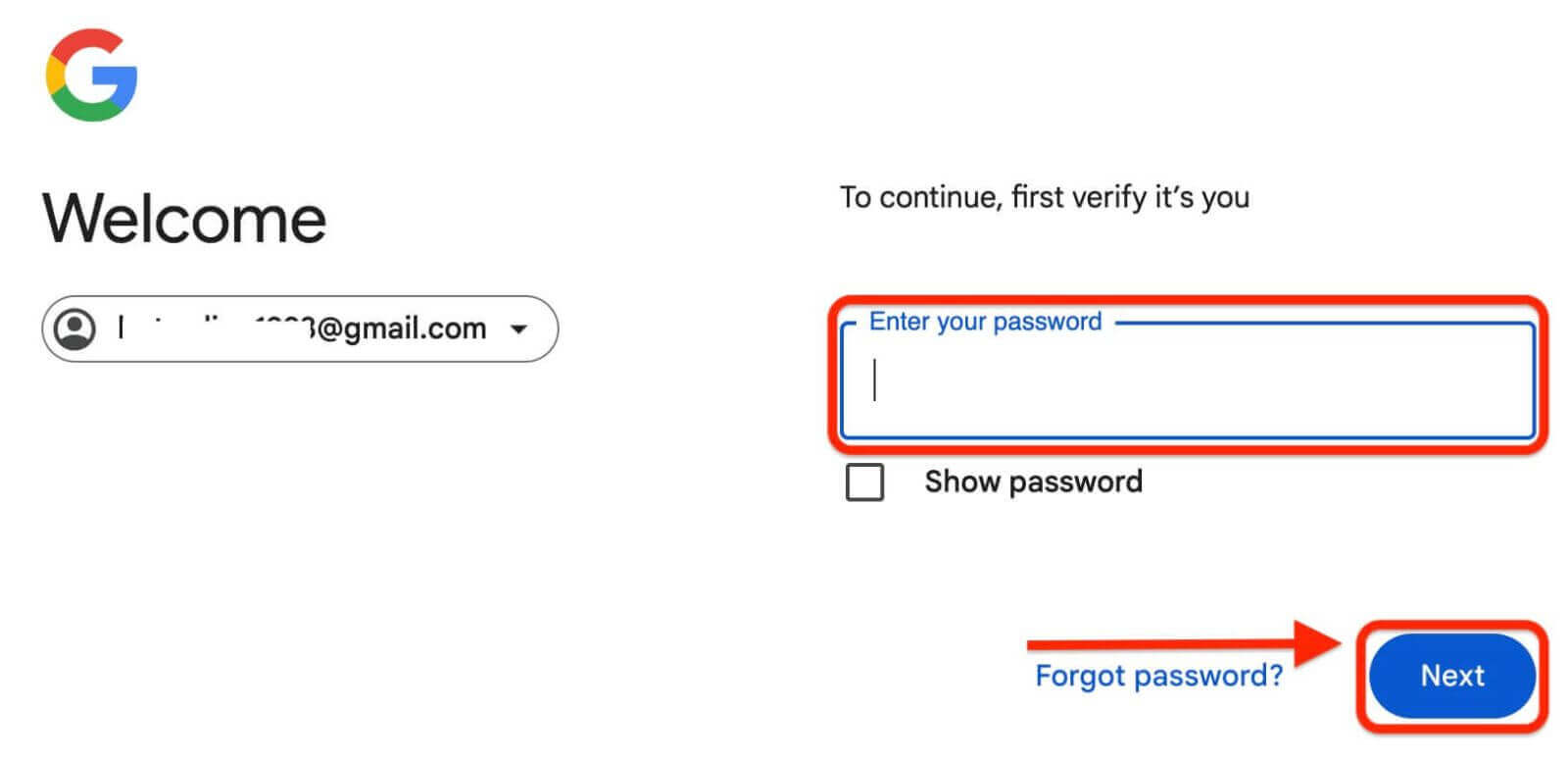
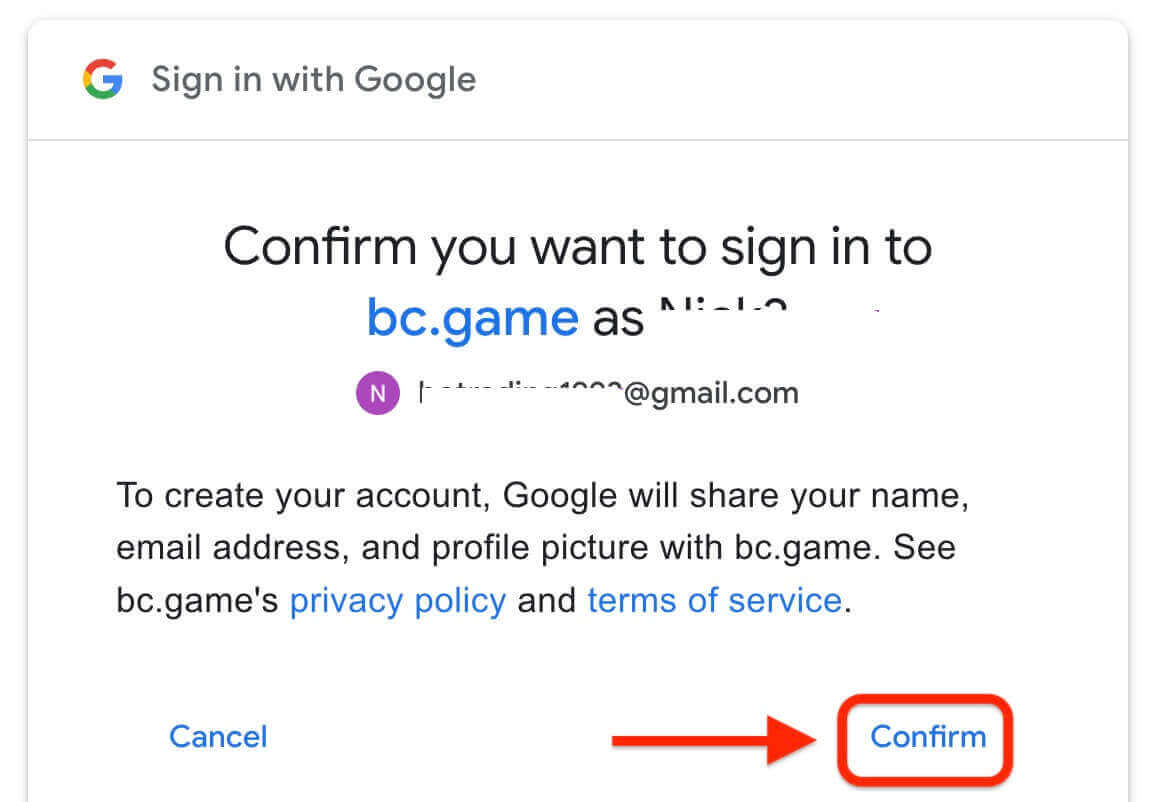
4. lépés: Most már készen áll a BC.Game-en elérhető különféle játék- és fogadási lehetőségek felfedezésére.
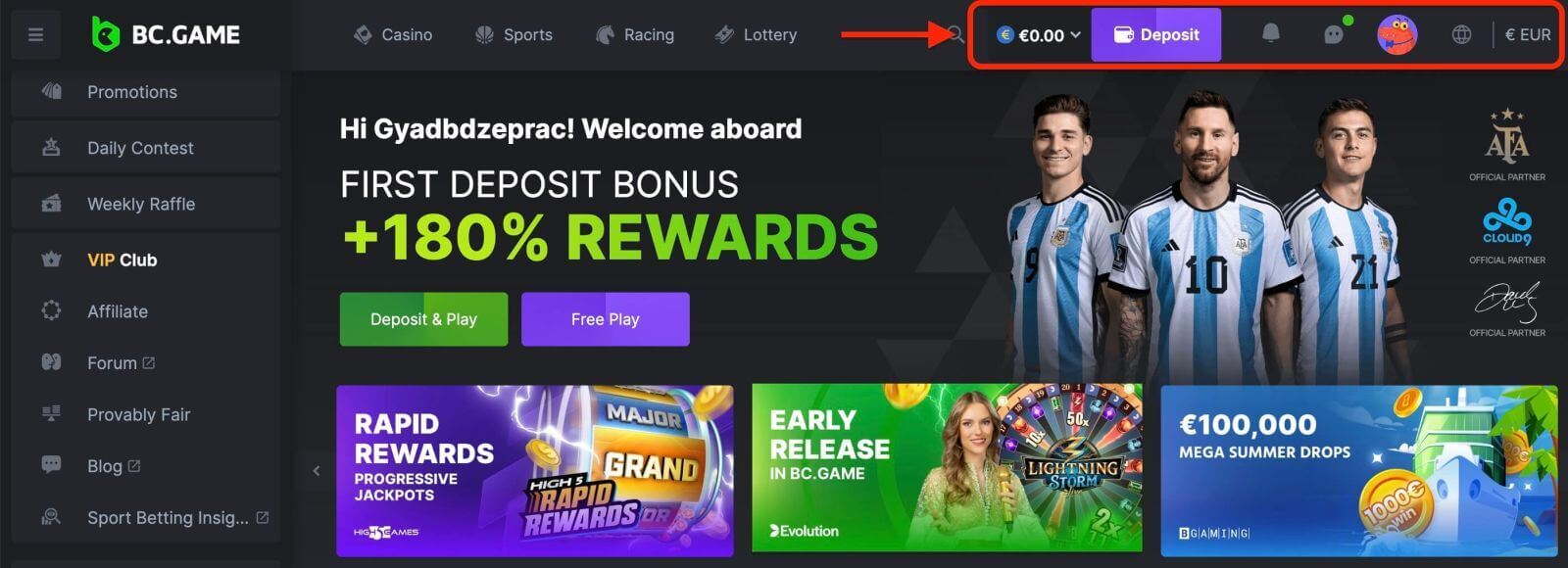
BC.Game fiók regisztrálása (mobilböngésző)
A BC.Game fiók mobiltelefonon történő regisztrációját úgy tervezték, hogy egyszerű és hatékony legyen, biztosítva, hogy gond nélkül élvezhesse a platform kínálatát. Ez az útmutató végigvezeti Önt a BC.Game-re való regisztráció folyamatán a mobileszköz használatával, így gyorsan és biztonságosan kezdheti el.1. lépés: A BC.Game mobiloldal elérése Kezdje azzal , hogy mobilböngészőjén keresztül
eléri a BC.Game platformot .
2. lépés: Keresse meg a „ Regisztráció ” gombot
A mobilwebhelyen vagy az alkalmazás kezdőlapján keresse meg a „ Regisztráció ” gombot. Ez a gomb általában jól látható és könnyen megtalálható, gyakran a képernyő tetején található.
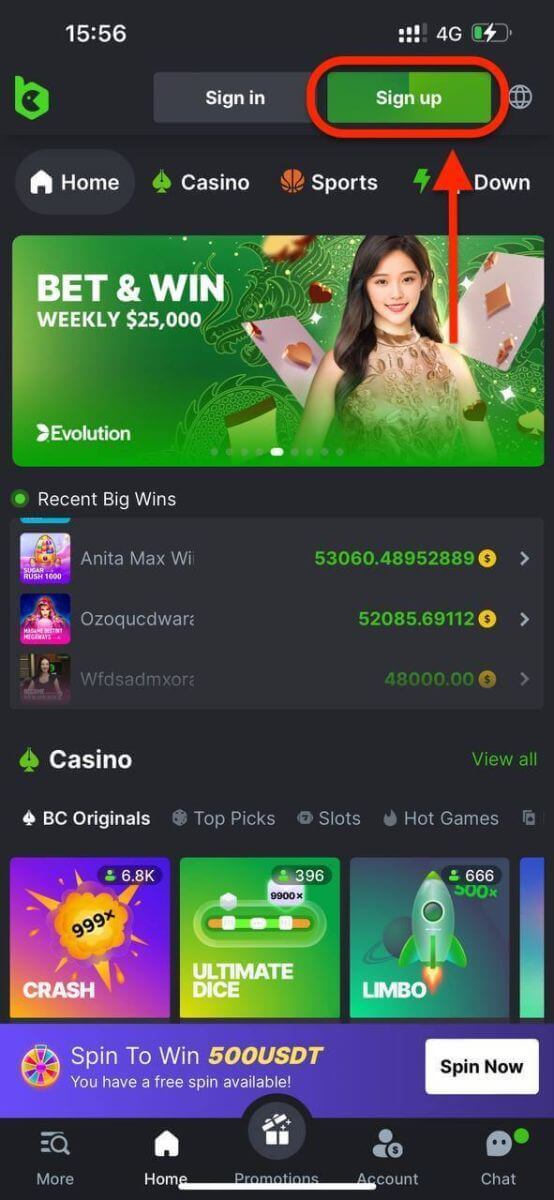
3. lépés: Töltse ki a regisztrációs űrlapot
Háromféleképpen regisztrálhat BC.Game-fiókot : választhat a [ Regisztráció e-mail-címmel ], [ Regisztráció a telefonszámmal ] vagy a [ Regisztrálás közösségimédia-fiókkal ] lehetőség közül. Íme az egyes módszerek lépései:
E-mail címével:
A regisztrációs űrlapon alapvető személyes adatokra lesz szükség:
- E-mail cím: Adjon meg egy érvényes e-mail címet a fiók ellenőrzéséhez és a kommunikációhoz.
- Jelszó : Hozzon létre egy erős jelszót, amely betűket, számokat és speciális karaktereket kombinál.
Tekintse át az összes megadott információt a pontosság biztosítása érdekében. A megerősítést követően kattintson a „ Regisztráció ” gombra a regisztrációs folyamat befejezéséhez.
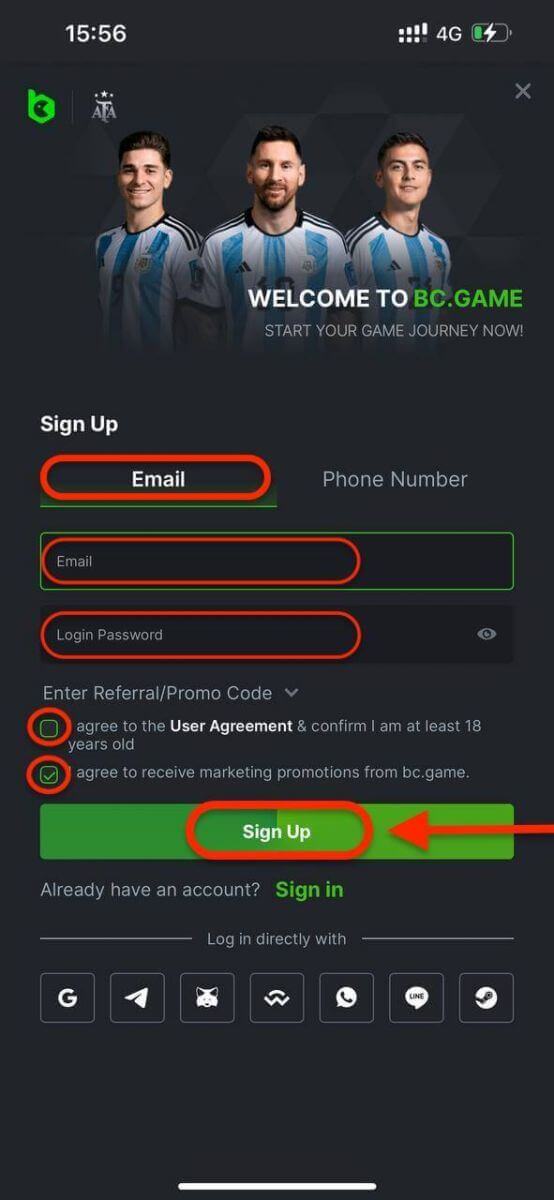
Telefonszámával:
A regisztrációs űrlapon alapvető személyes adatokra lesz szükség:
- Telefonszám: Adjon meg egy érvényes telefonszámot a fiók ellenőrzéséhez és a kommunikációhoz.
- Jelszó : Hozzon létre egy erős jelszót, amely betűket, számokat és speciális karaktereket kombinál.
Tekintse át az összes megadott információt a pontosság biztosítása érdekében. A megerősítést követően kattintson a „ Regisztráció ” gombra a regisztrációs folyamat befejezéséhez.
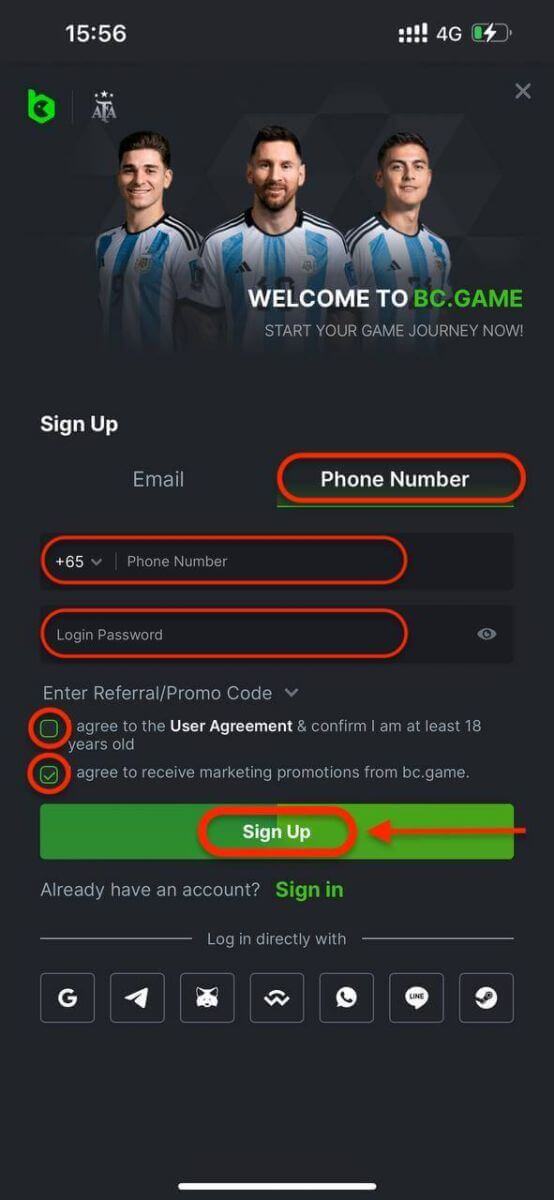
Közösségi média fiókoddal:
A regisztrációs űrlapon alapvető személyes adatokra lesz szükség:
- Válasszon az elérhető közösségi média platformok közül, például a Google, a Telegram, a WhatsApp, a LINE és egyebek közül.
- A rendszer átirányítja a választott platform bejelentkezési oldalára. Adja meg hitelesítő adatait, és engedélyezze a BC.Game számára, hogy hozzáférjen az Ön alapvető adataihoz.
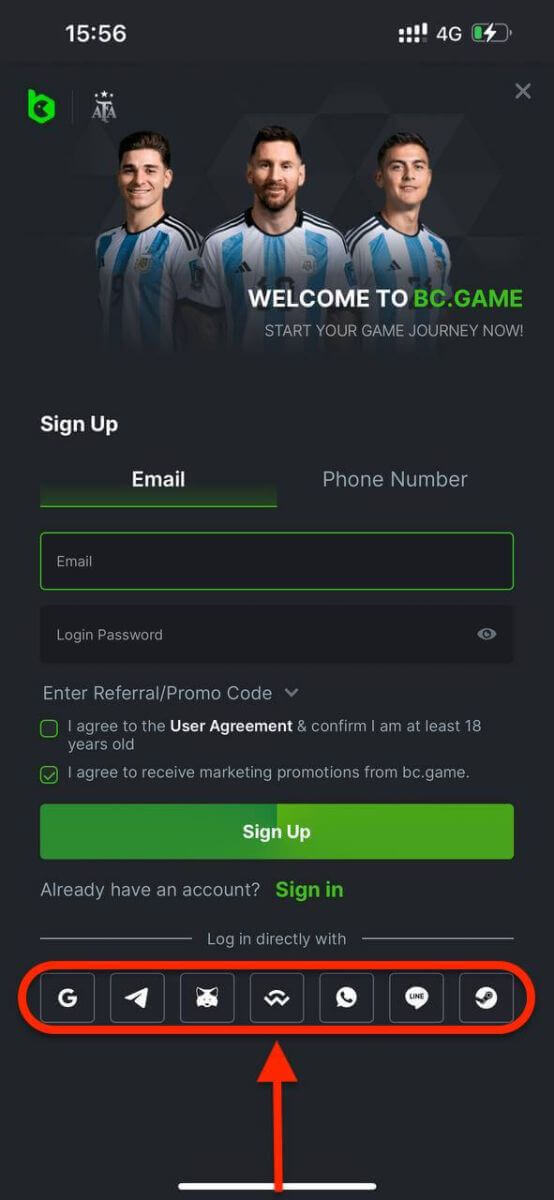
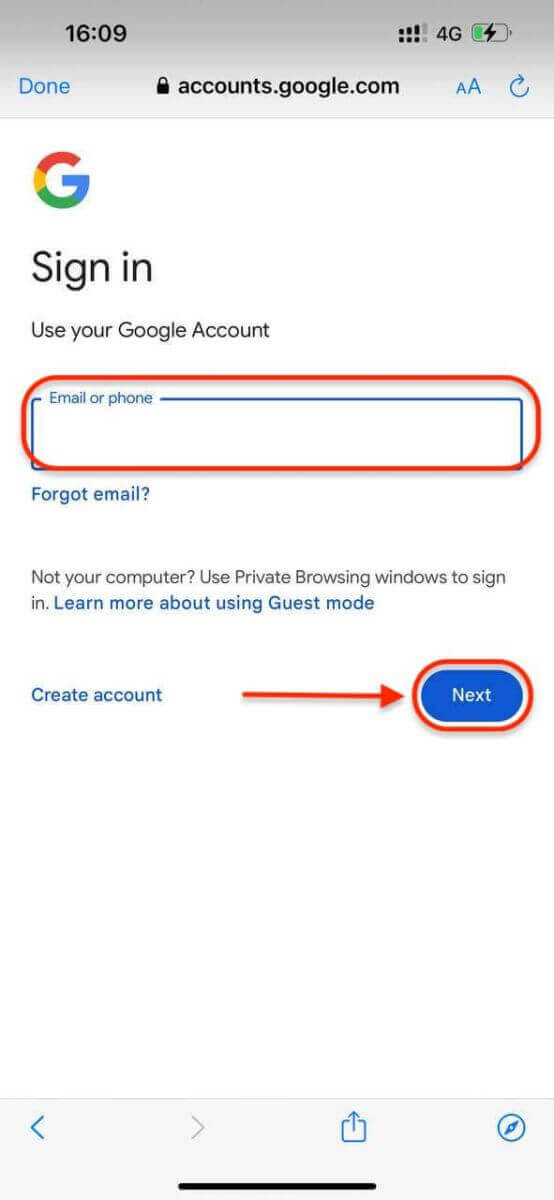
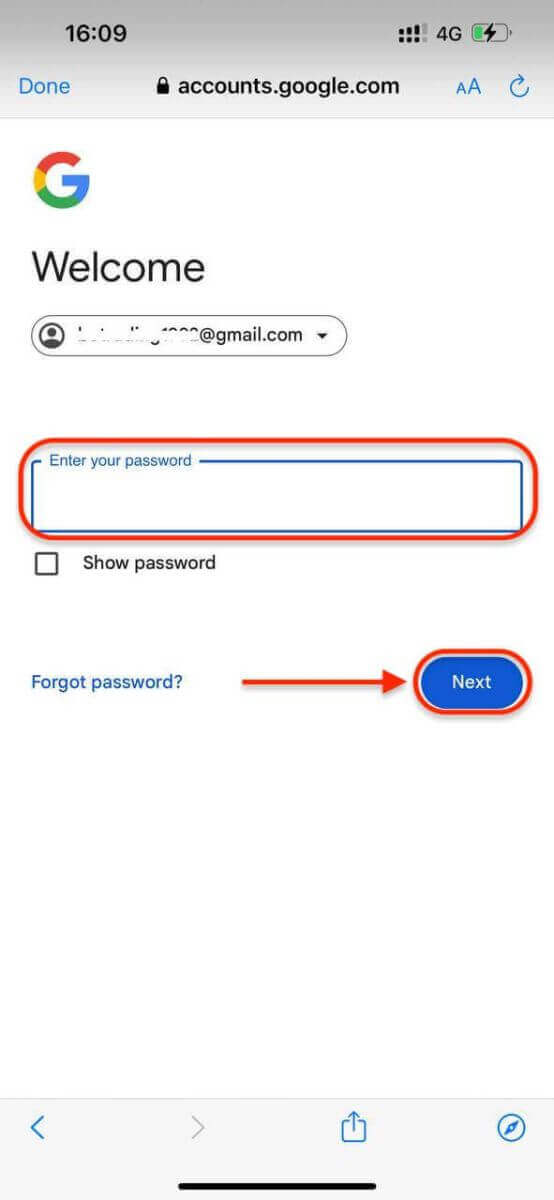
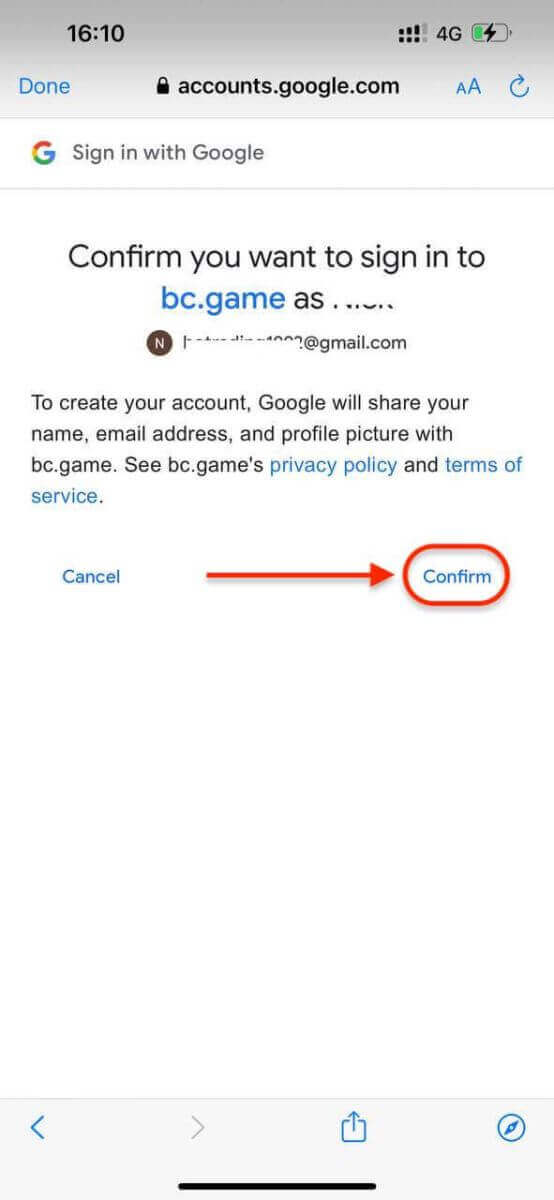
4. lépés: Most már készen áll a BC.Game-en elérhető különféle játék- és fogadási lehetőségek felfedezésére.
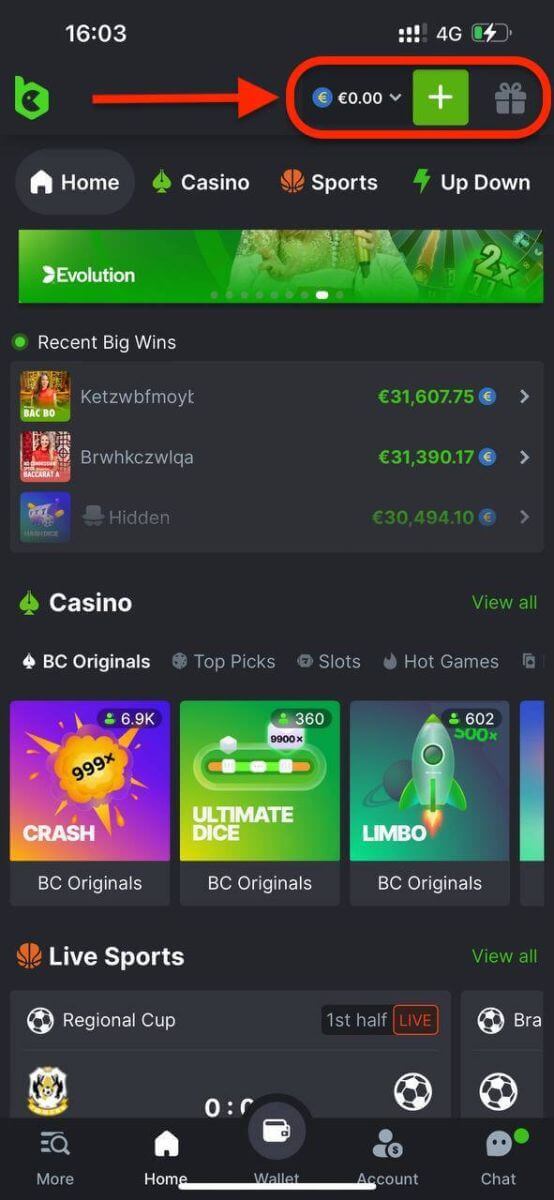
Hogyan lehet bejelentkezni a BC.Game-be
Hogyan jelentkezz be a BC.Game fiókodba (web)
1. lépés: Látogassa meg a BC.Game webhelyet Kezdje azzal, hogy böngészőjébennavigáljon a BC.Game webhelyére . Az adathalász kísérletek elkerülése érdekében győződjön meg arról, hogy a megfelelő webhelyet vagy alkalmazást használja.
2. lépés: Keresse meg a „ Bejelentkezés ” gombot
A kezdőlapon keresse meg a „ Bejelentkezés ” gombot. Ez általában a webhely képernyőjének jobb felső sarkában található.
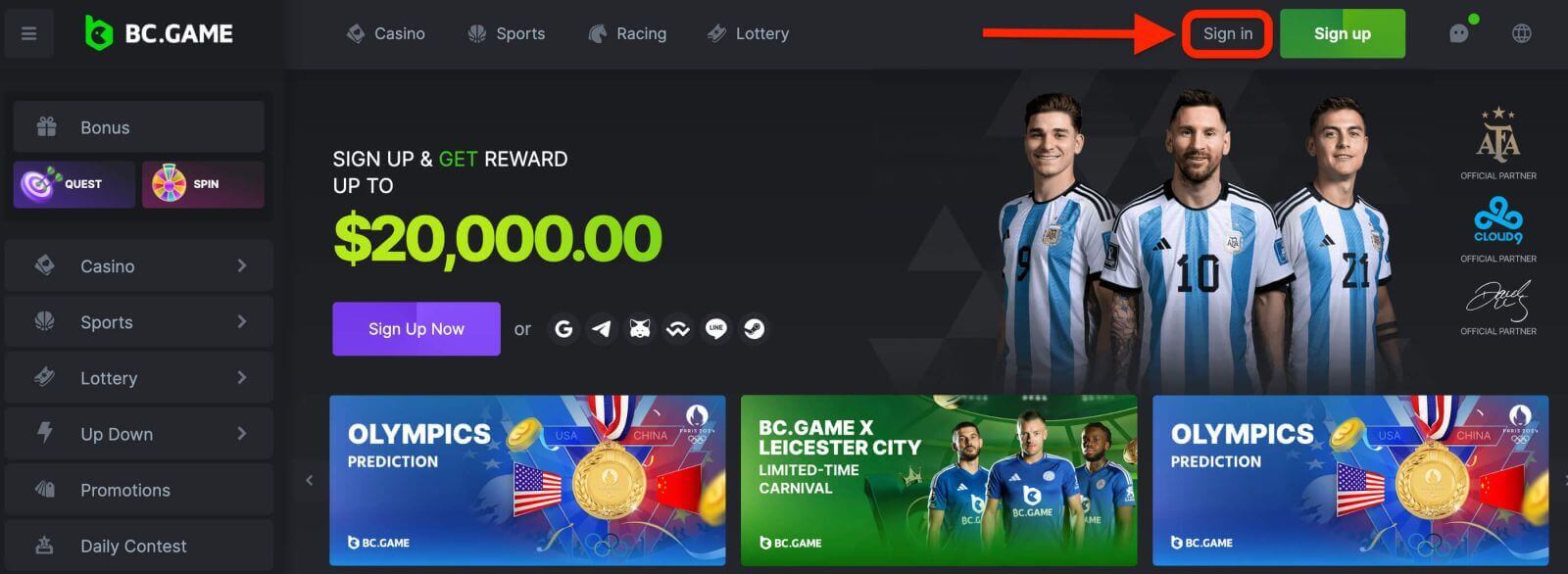
3. lépés: Adja meg e-mail címét / telefonszámát és jelszavát.
Írja be regisztrált e-mail címét / telefonszámát és jelszavát a megfelelő mezőkbe. A bejelentkezési hibák elkerülése érdekében ügyeljen a helyes adatok megadására.
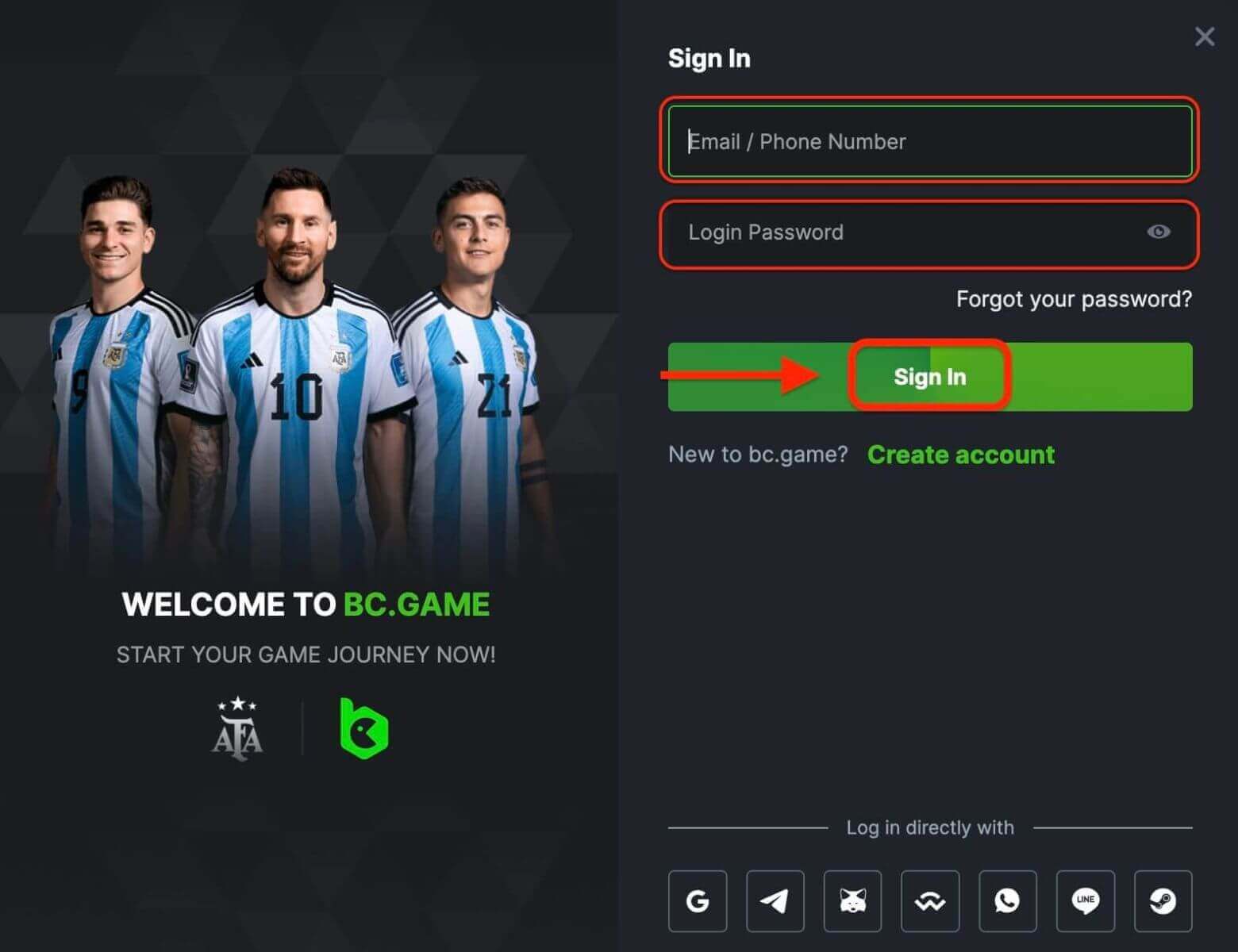
4. lépés: Kezdjen el játszani és fogadni
Gratulálunk! Sikeresen bejelentkeztél a BC.Game-be a BC.Game fiókoddal, és látni fogod a különböző funkciókat és eszközöket tartalmazó irányítópultot.
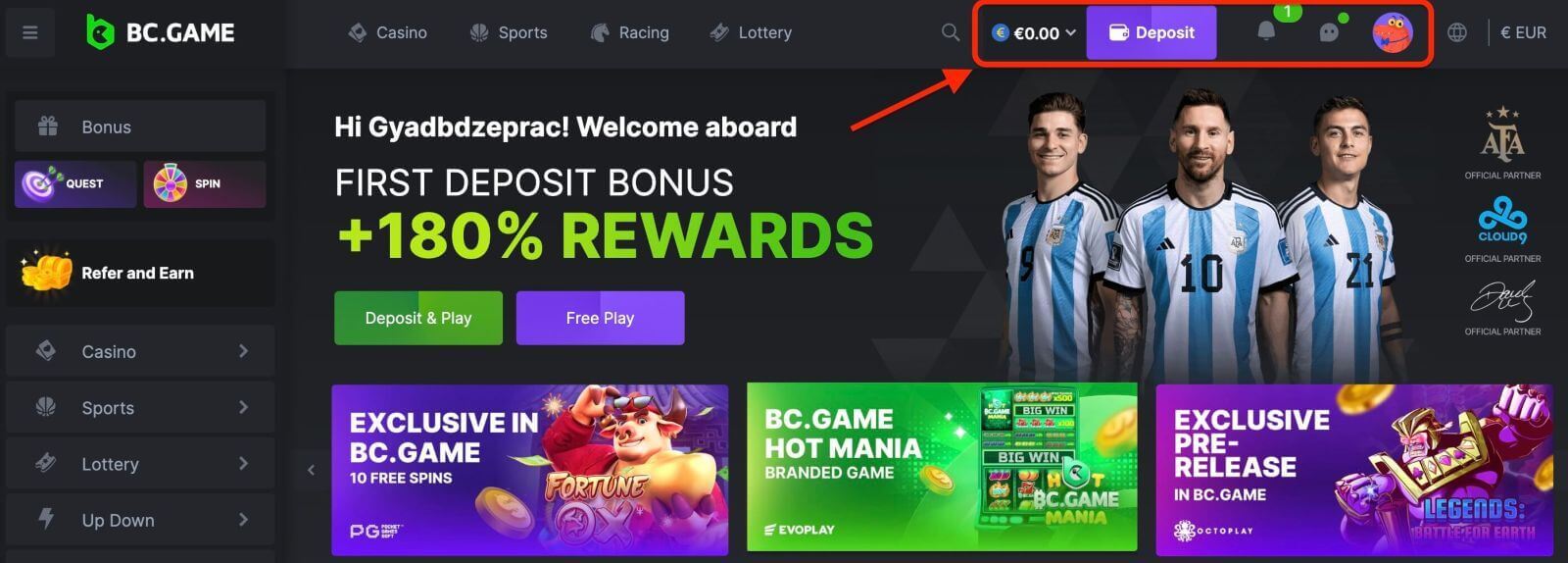
Hogyan jelentkezz be BC.Game fiókodba (mobilböngésző)
A BC.Game-fiókhoz való hozzáférés mobilböngészőn keresztül kényelmes és egyszerű, így útközben is zökkenőmentesen játszhat. Ez az útmutató lépésről lépésre bemutatja, hogy hatékonyan jelentkezzen be a BC.Game-be egy mobilböngésző használatával.1. lépés: Nyissa meg a mobilböngészőt
- Böngésző indítása: Nyissa meg a kívánt mobilböngészőt, például a Chrome-ot, a Safarit, a Firefoxot vagy bármely más, a mobileszközére telepített böngészőt.
- Ugrás a BC.Game webhelyre : Lépjen be a BC.Game webhelyére a böngésző címsorába, és nyomja meg az „Enter” gombot a webhelyre való navigáláshoz.
2. lépés: Nyissa meg a bejelentkezési oldalt
- Navigáció a kezdőlapon: A BC.Game kezdőlapjának betöltése után keresse meg a „ Bejelentkezés ” gombot. Ez általában a képernyő tetején található.
- Érintse meg a Bejelentkezés gombot: Érintse meg a „ Bejelentkezés ” gombot, hogy továbblépjen a bejelentkezési oldalra.
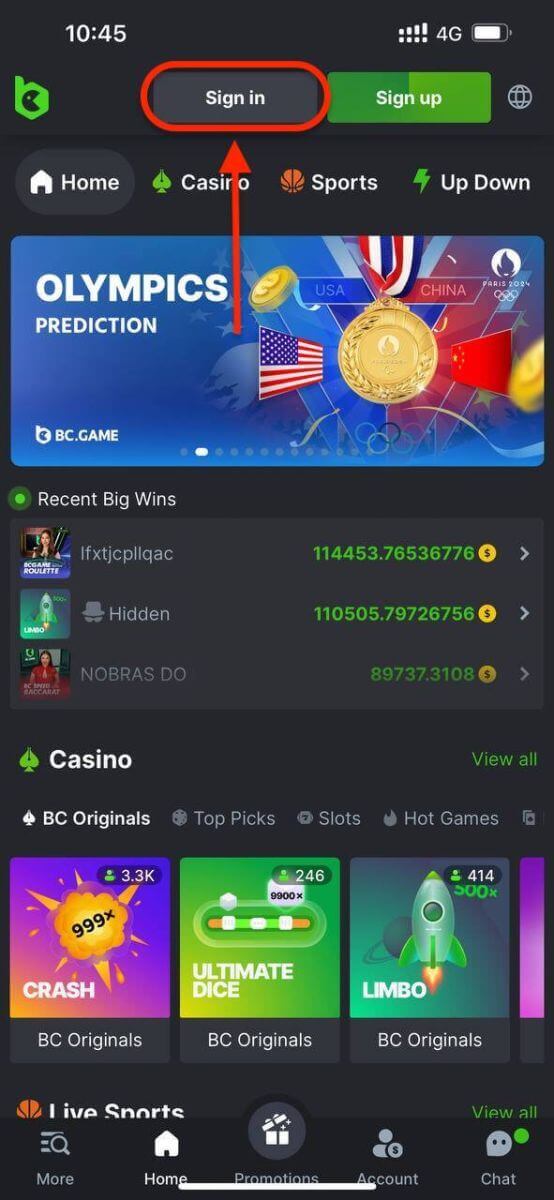
3. lépés: Adja meg hitelesítő adatait
- E-mail / Telefonszám és Jelszó: A bejelentkezési oldalon láthatja az e-mail / telefonszám és jelszó megadására szolgáló mezőket.
- Részletek bevitele: Gondosan írja be a regisztrált BC.Game e-mail címét / telefonszámát és jelszavát a megfelelő mezőkbe.
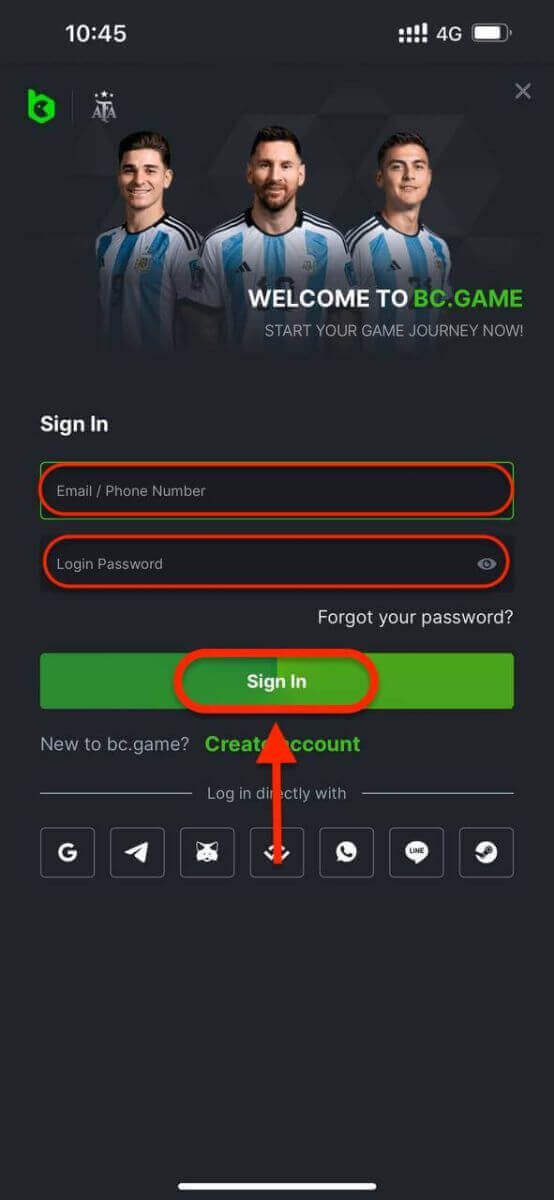
4. lépés: Teljes bejelentkezés
- Információk elküldése: A bejelentkezési adatok megadása után érintse meg a „Bejelentkezés” gombot az adatok elküldéséhez. Be kell jelentkezned a BC.Game fiókodba. Mostantól hozzáférhet fiókja irányítópultjához, megtekintheti egyenlegét, és elkezdheti játszani kedvenc játékait.
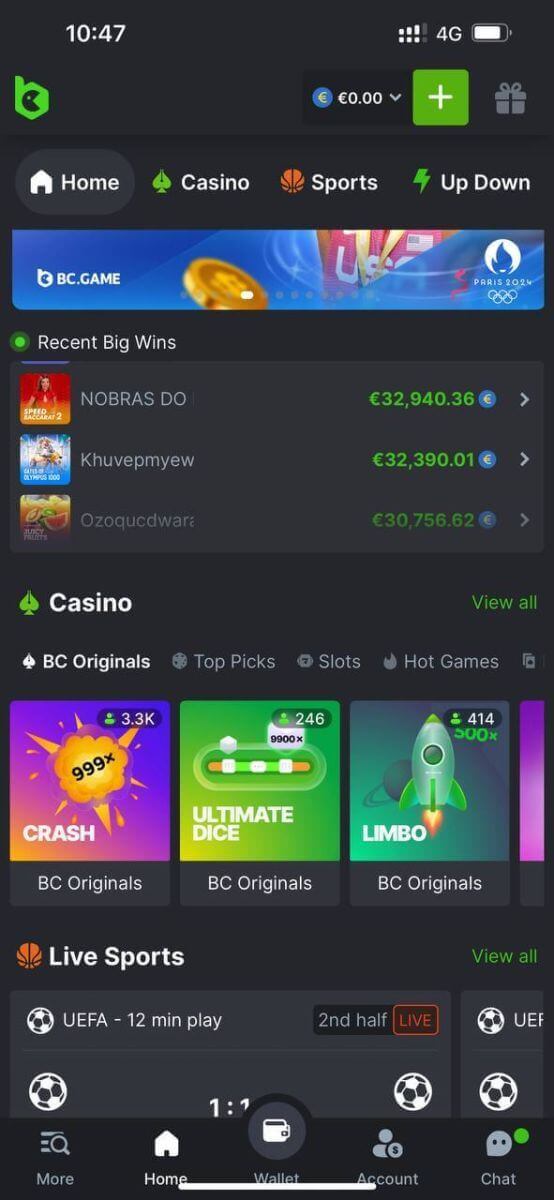
Hogyan lehet bejelentkezni a BC.Game-be a Google, a Telegram, a WhatsApp, a LINE segítségével
A BC.Game kínálja a kényelmes bejelentkezést a közösségi média fiókjával, leegyszerűsíti a bejelentkezési folyamatot, és alternatívát kínál a hagyományos e-mail alapú bejelentkezésekkel szemben.1. lépés: Nyissa meg a BC.Game Platformot
- Indítsa el a BC.Game webhelyet : Nyissa meg a kívánt webböngészőt, és lépjen a BC.Game webhelyére.
- Navigáljon a Bejelentkezési oldalra: A kezdőlapon keresse meg a „ Bejelentkezés ” gombot, amely általában a képernyő jobb felső sarkában található.
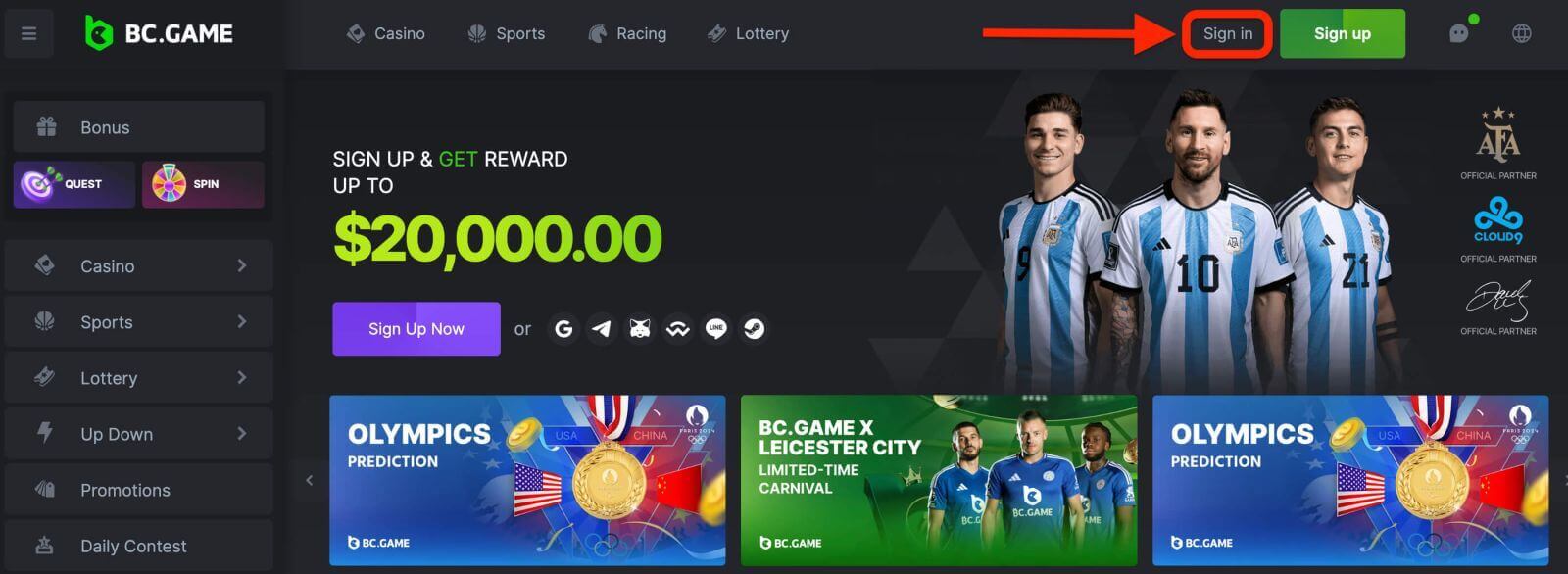
2. lépés: Válassza a Google bejelentkezési lehetőséget
- Google bejelentkezés: A bejelentkezési oldalon több bejelentkezési lehetőség is látható. Kattintson vagy koppintson a „Google” gombra. Ezt az opciót általában a Google logója jelzi az egyszerű azonosítás érdekében.

3. lépés: Adja meg a Google Fiók adatait
- Google Fiók kiválasztása: Megnyílik egy új ablak, amelyben ki kell választania a bejelentkezéshez használni kívánt Google fiókot. Ha készüléke már be van jelentkezve egy vagy több Google fiókba, válassza ki a kívánt fiókot a listából.
- Adja meg a hitelesítési adatokat: Ha nincs bejelentkezve egyetlen Google-fiókba sem, a rendszer felkéri Google e-mail címének és jelszavának megadására. Adja meg a szükséges információkat, majd kattintson a „Tovább” gombra a folytatáshoz.
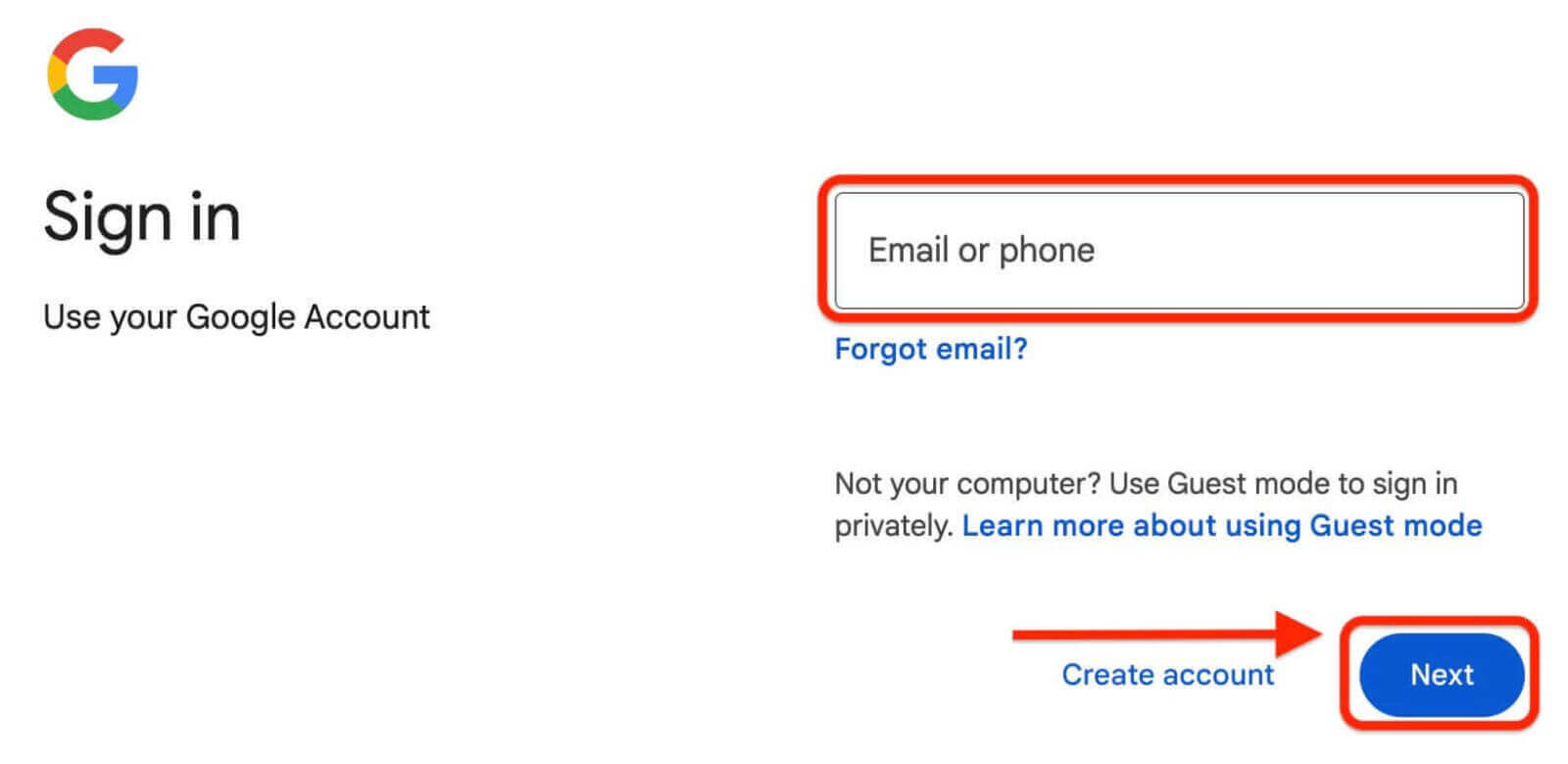
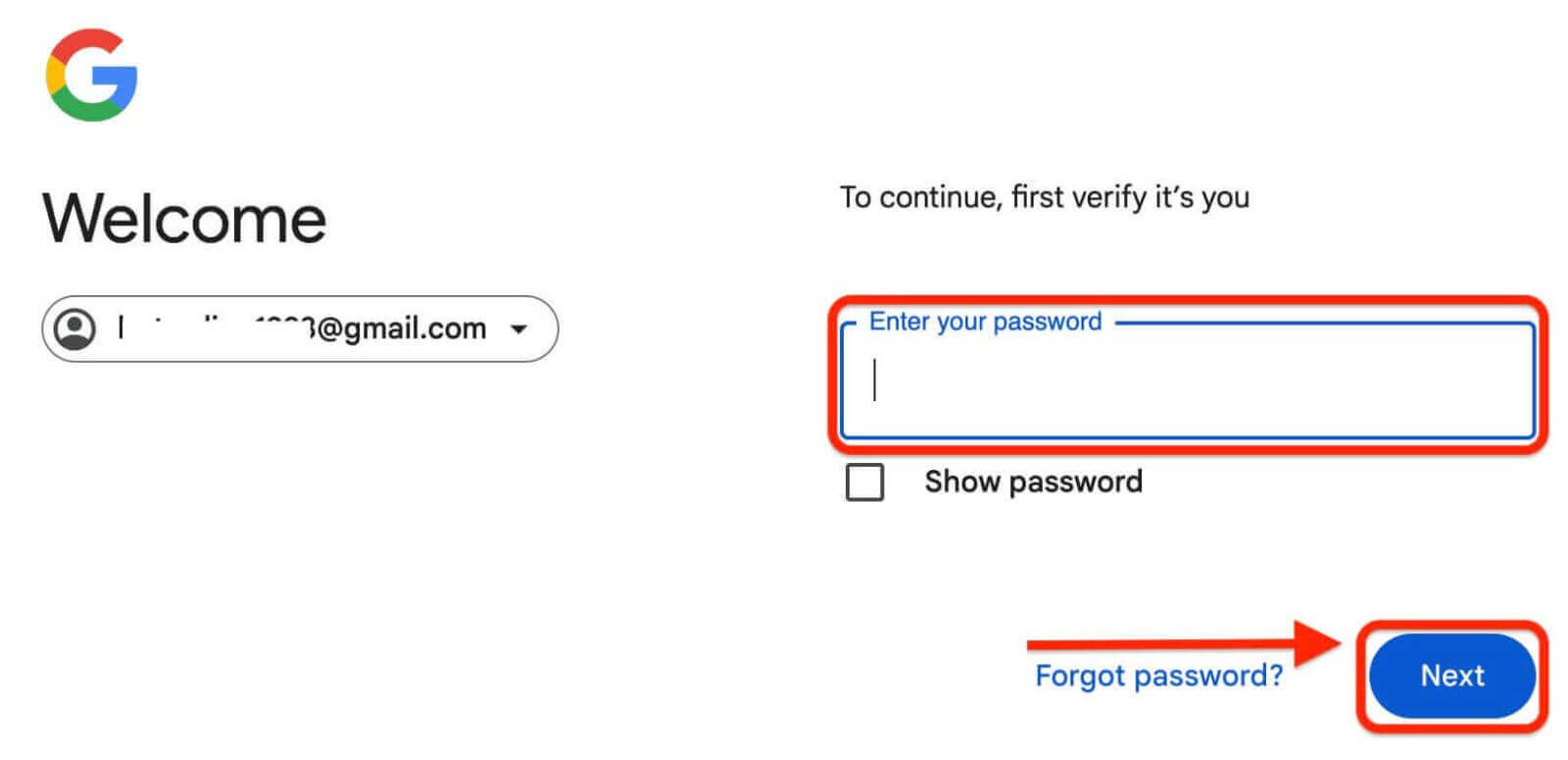
4. lépés: Engedélyek megadása
- Engedélykérés: Megkérhetik Önt, hogy adjon engedélyt a BC.Game-nek, hogy hozzáférjen bizonyos információkhoz a Google-fiókjából, mint például az e-mail címe és az alapvető profilinformációk.
- Hozzáférés engedélyezése: Tekintse át az engedélyeket, és kattintson a „Megerősítés” gombra a bejelentkezési folyamat folytatásához.
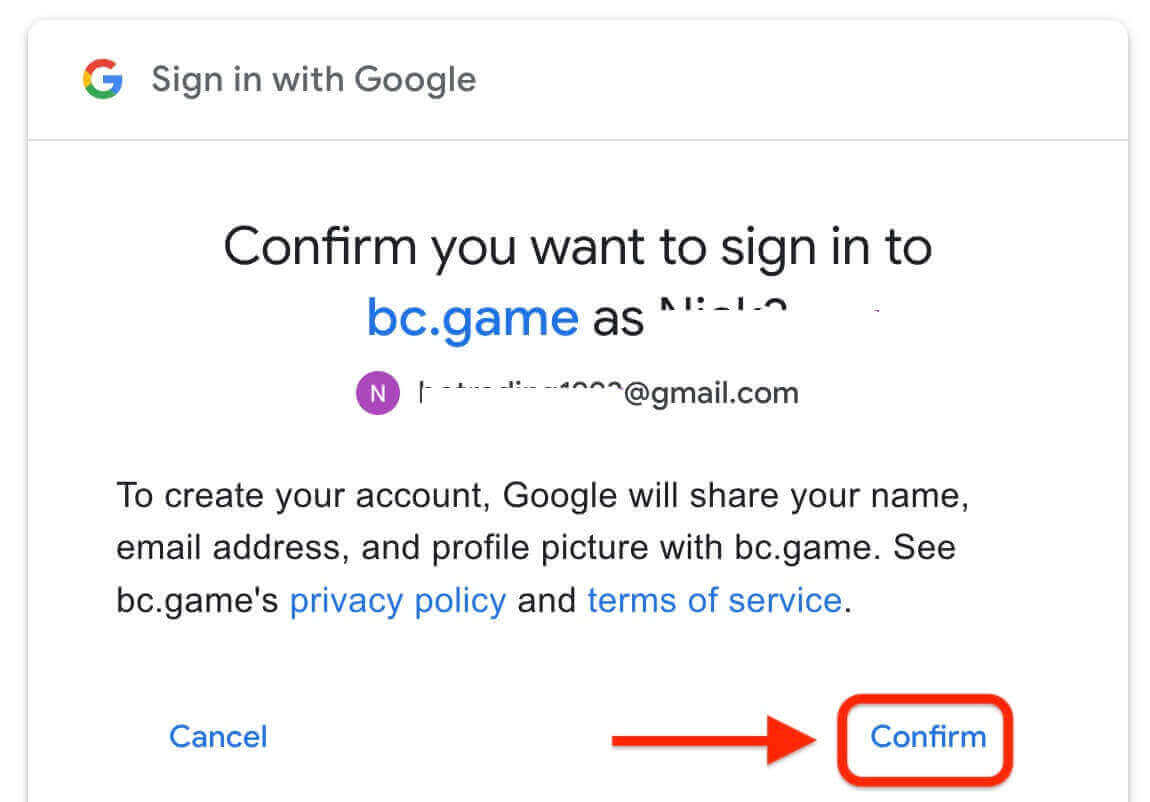
5. lépés: Teljes bejelentkezés
- Átirányítás a BC.Game-re: A szükséges engedélyek megadása után visszairányítunk a BC.Game platformra.
- Sikeres bejelentkezés: Most be kell jelentkeznie a BC.Game fiókjába a Google hitelesítő adataival. Hozzáférhet fiókjához, megtekintheti egyenlegét, és elkezdheti játszani kedvenc játékait.
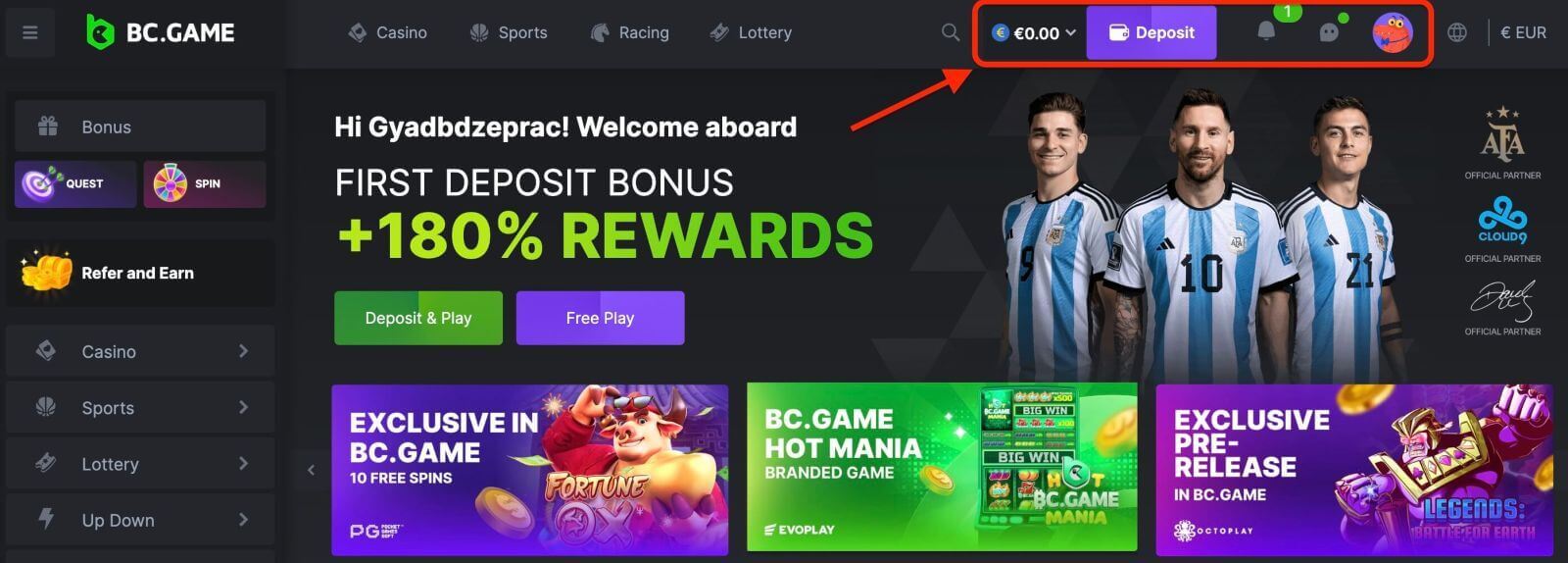
Hogyan állítsuk vissza a BC.Game jelszavát
E-mail címének vagy jelszavának elfelejtése frusztráló lehet, de a BC.Game egy egyszerű folyamatot biztosít a visszaállításhoz és a fiókhoz való hozzáférés visszaszerzéséhez. Kövesse ezt a lépésről lépésre szóló útmutatót a BC.Game jelszavának hatékony és biztonságos visszaállításához.1. lépés: Navigáljon a BC.Game webhelyére
- Böngésző megnyitása: Indítsa el kedvenc webböngészőjét számítógépén vagy mobileszközén.
- Ugrás a BC.Game webhelyére: Lépjen be a BC.Game webhelyére a címsorba, és nyomja meg az „Enter” gombot az oldal eléréséhez.
2. lépés: Nyissa meg a bejelentkezési oldalt
- Navigáció a kezdőlapon: A BC.Game kezdőlapján keresse meg a „ Bejelentkezés ” gombot, amely általában a képernyő jobb felső sarkában található.
- Kattintson a Bejelentkezés gombra: Kattintson a " Bejelentkezés " gombra a bejelentkezési oldal megnyitásához.
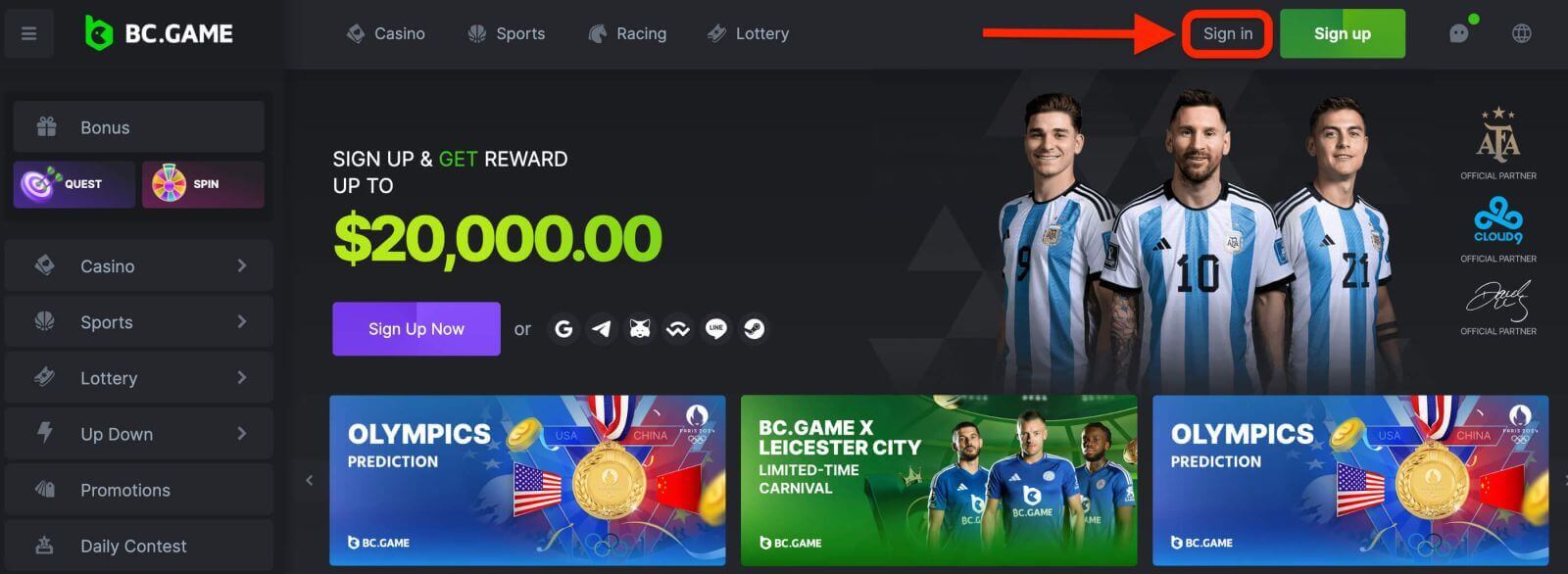
3. lépés: Válassza a Jelszó-visszaállítás opciót
- Kattintson az "Elfelejtette jelszavát?" : Kattintson erre a hivatkozásra, hogy továbblépjen a jelszó-visszaállítási oldalra.
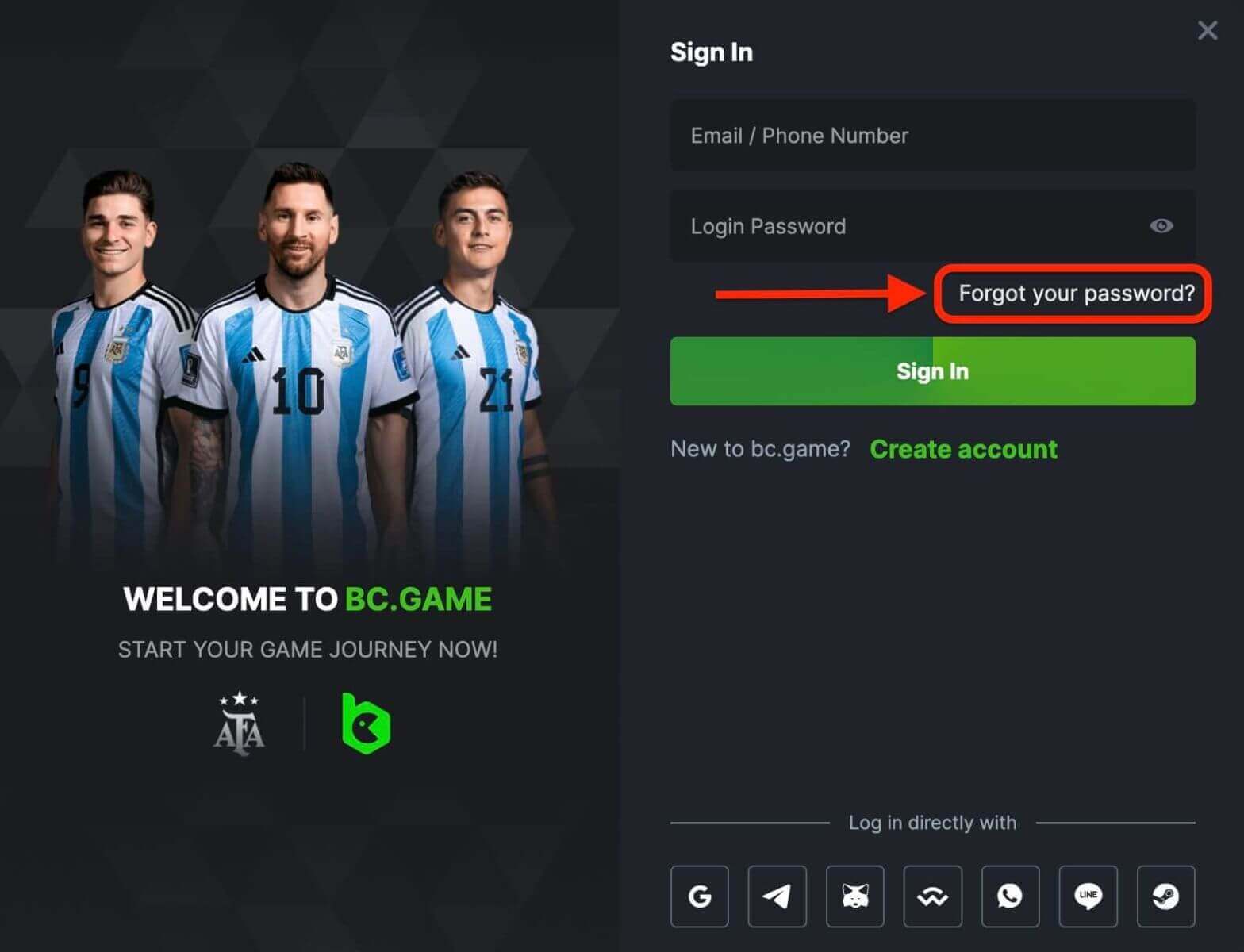
4. lépés: Adja meg fiókadatait
- E-mail / Telefonszám: Írja be a regisztrált BC.Game e-mail címét vagy a fiókjához társított telefonszámát a megadott mezőbe.
- Kérelem elküldése: A folytatáshoz kattintson a „Jelszó visszaállítása” gombra.

5. lépés: Ellenőrizze az e-mailt
- Jelszó visszaállításához ellenőrizze e-mailjeit. A folytatáshoz kattintson a „JELSZÓ VISSZAÁLLÍTÁSA” gombra.
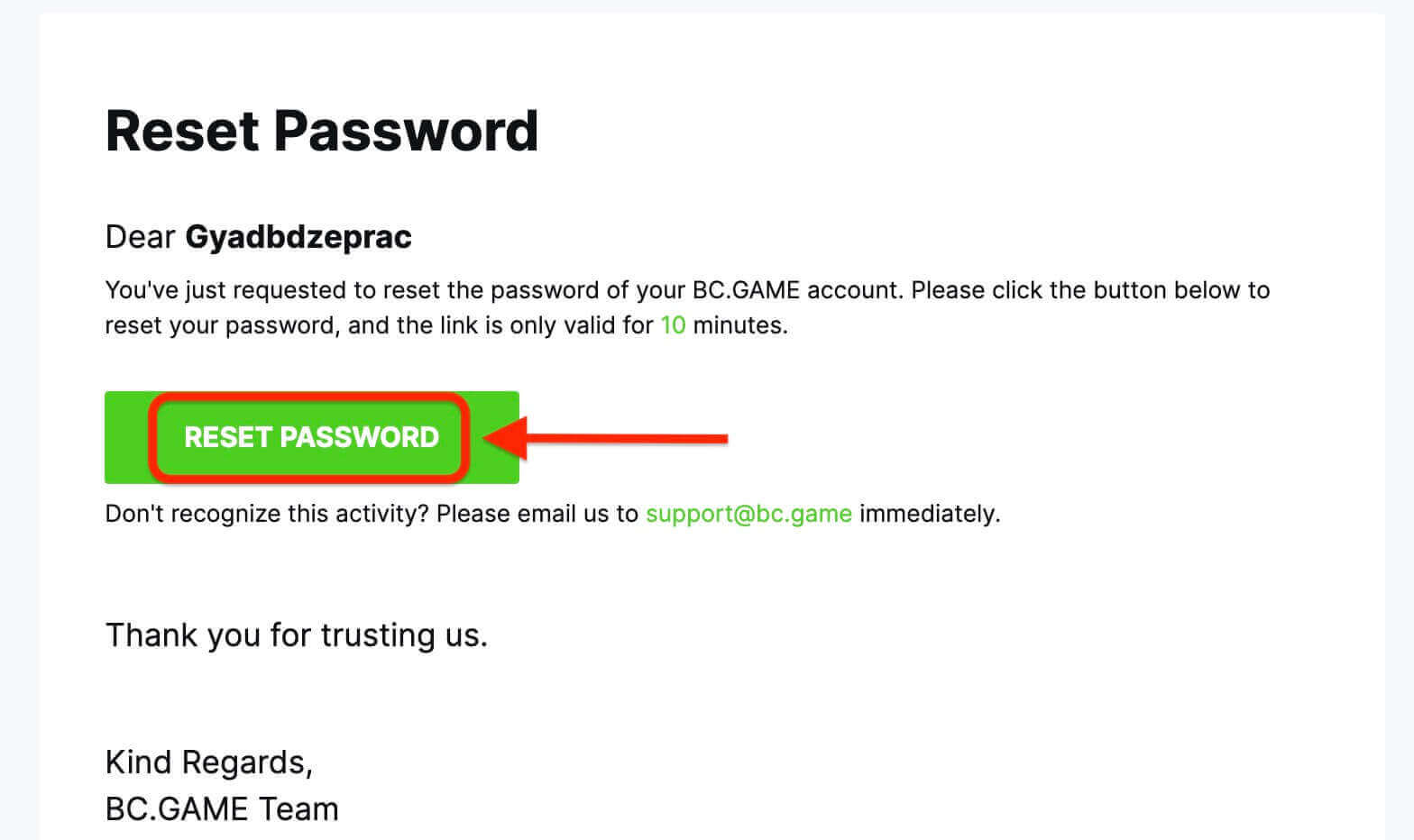
6. lépés: Állítsa vissza jelszavát
- Új jelszó: Írja be új jelszavát a megadott mezőkbe. Ügyeljen arra, hogy erős jelszót válasszon, amely betűk, számok és speciális karakterek keverékét tartalmazza.
- Jelszó megerősítése: A megerősítéshez írja be újra az új jelszót.
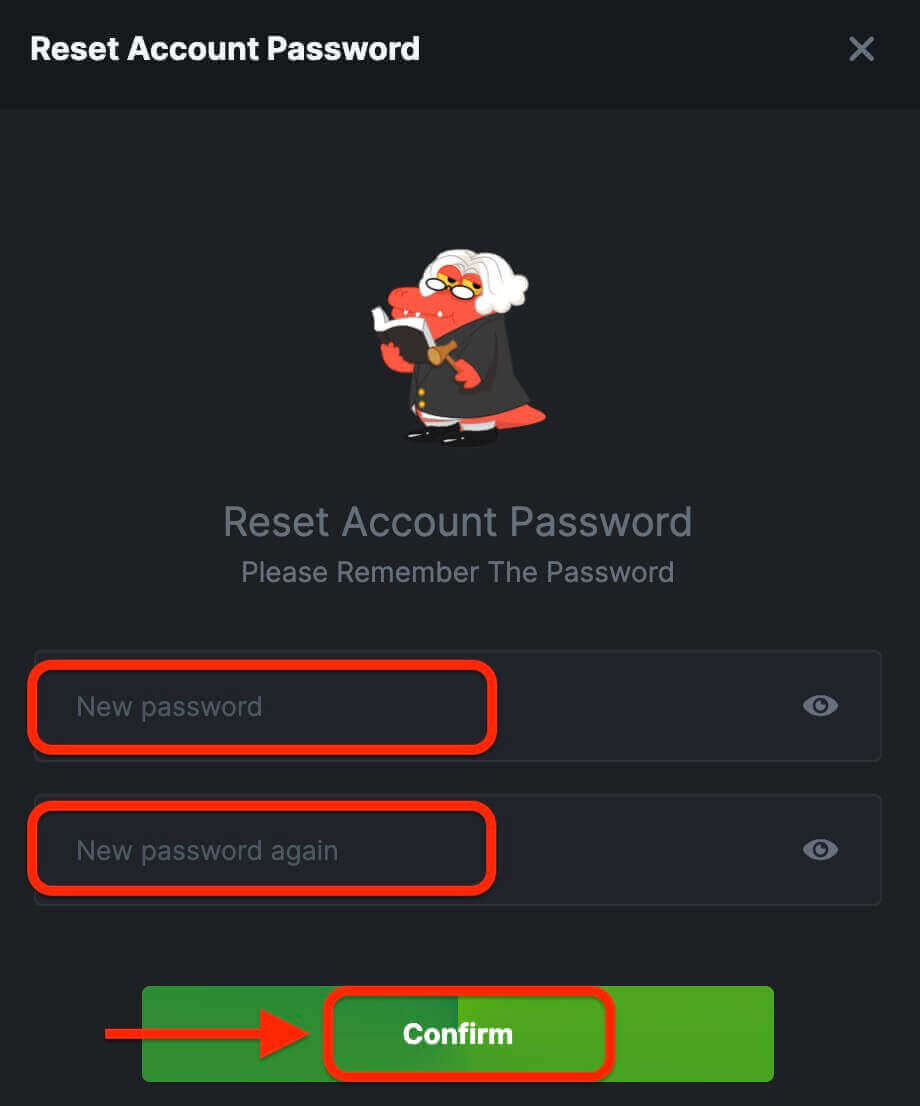
7. lépés: Jelentkezzen be új jelszóval
- Vissza a bejelentkezési oldalra: Jelszava visszaállítása után a rendszer átirányítja a bejelentkezési oldalra.
- Adja meg az új hitelesítő adatokat: Adja meg BC.Game e-mail címét és az imént beállított új jelszót.
- Bejelentkezés: Kattintson a "Bejelentkezés" gombra, hogy hozzáférjen BC.Game fiókjához